Hoe te repareren dat de BTROblox-extensie niet werkt
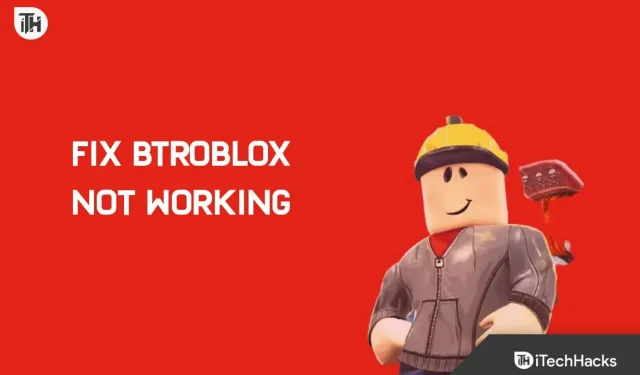
Veel gebruikers hebben onlangs gemeld dat de BTROblox-extensie niet meer werkt. BTROblox, ook bekend als Better Roblox, verandert het uiterlijk van de site en voegt nieuwe functies en functionaliteit toe. Er is gemeld dat deze extensie niet meer werkt in verschillende browsers, waaronder Chrome, Edge, Firefox, Brave en meer. U hoeft zich geen zorgen te maken als u met dit probleem wordt geconfronteerd.
Inhoud:
Hoe te verhelpen dat BTROblox niet werkt
In dit artikel bespreken we hoe u de BTROblox-extensie kunt repareren als deze niet werkt.
Werk uw browser bij
Het allereerste dat u kunt proberen, is uw browser vernieuwen. Vaak treedt het probleem op vanwege een fout in de browser, die eenvoudig kan worden verholpen door de browser bij te werken. Browserupdates worden meestal geleverd met oplossingen en zouden het probleem dat u ondervindt moeten oplossen. Hieronder staan de stappen om uw browser bij te werken.
Microsoft Rand
Als u Microsoft Edge gebruikt, kunt u deze bijwerken door deze stappen te volgen:
- Klik op de drie ellipsen in de rechterbovenhoek en klik vervolgens op Instellingen.
- Klik nu in de linkerzijbalk op Over Microsoft Edge.
- Hier, aan de rechterkant, ziet u of er een update beschikbaar is of niet.
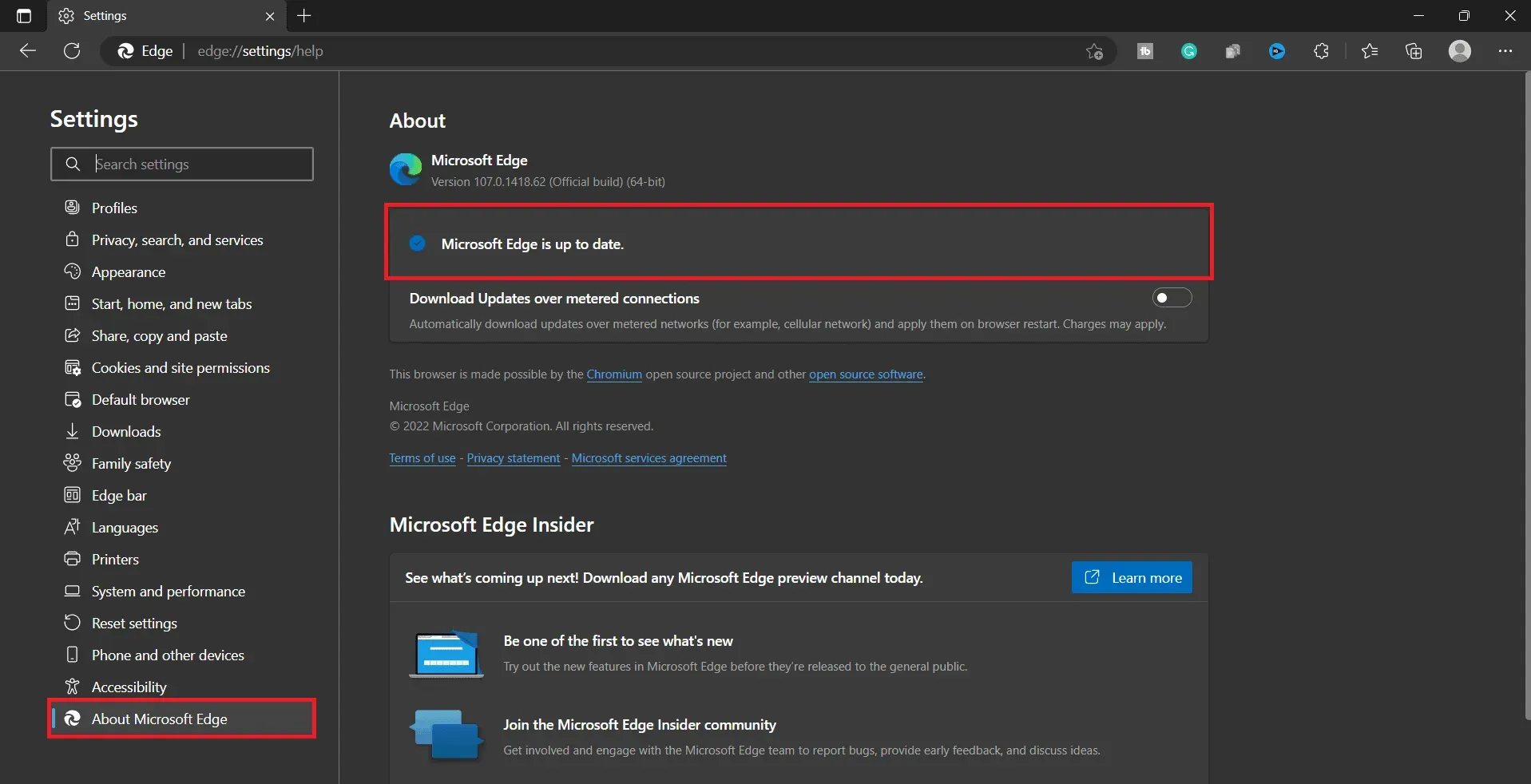
- Als er een update beschikbaar is, wordt deze automatisch geïnstalleerd.
- Start uw browser opnieuw op nadat u de update hebt geïnstalleerd.
Google Chrome
Volg deze stappen om Google Chrome bij te werken:
- Klik in Chrome op het menupictogram in de rechterbovenhoek.
- Plaats de muisaanwijzer op Help in het menu dat wordt geopend en klik op Over Google Chrome.
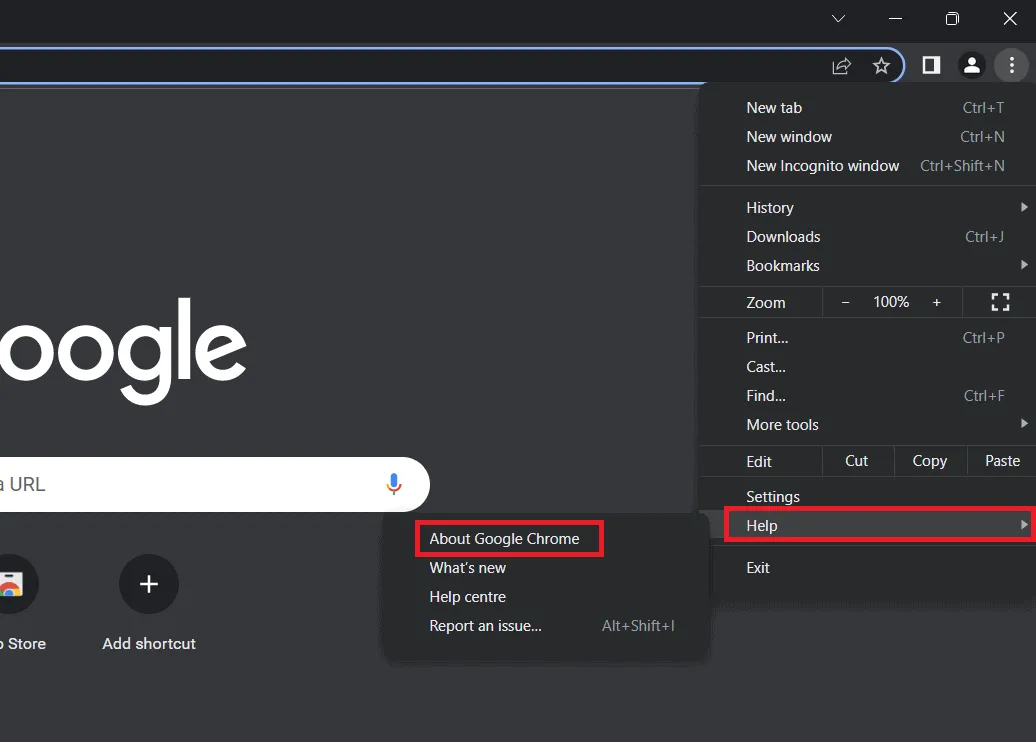
- Hiermee wordt gecontroleerd of er updates beschikbaar zijn in Google Chrome.
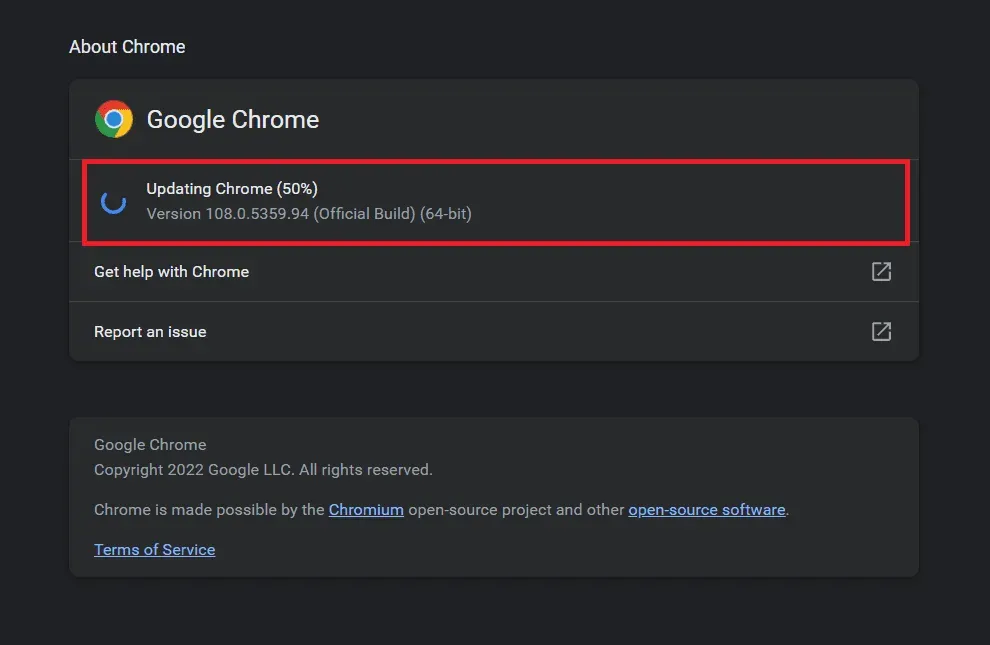
- Als er een update beschikbaar is, wordt deze automatisch geïnstalleerd en wordt u gevraagd uw browser opnieuw op te starten.
Mozilla Firefox
Volg deze stappen om Mozilla Firefox bij te werken:
- Open het menu in Firefox door op het menupictogram in de rechterbovenhoek te klikken.
- Klik in het menu dat wordt geopend op Help en vervolgens op Over ons.
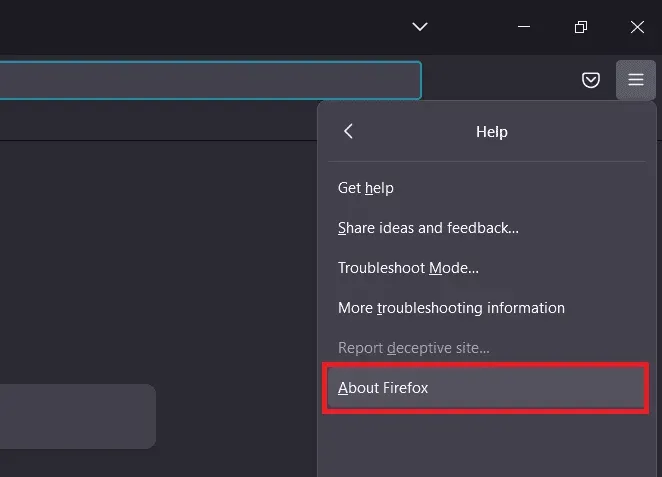
- Elke beschikbare update wordt automatisch geïnstalleerd.
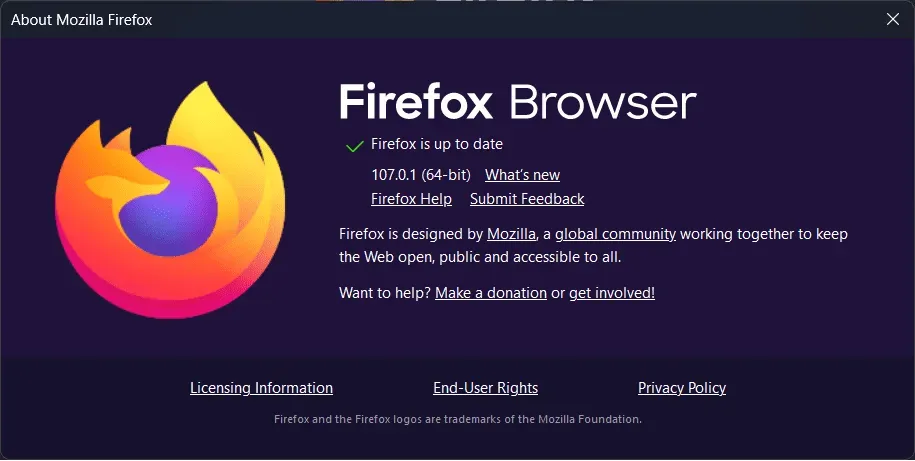
- U wordt gevraagd uw browser opnieuw te starten als er een update is geïnstalleerd.
Installeer de extensie opnieuw
Vaak ligt het probleem bij de extensie en niet bij de browser. In dit geval lost het eenvoudigweg opnieuw installeren van de extensie het probleem op. Volg hiervoor de onderstaande stappen:
Google Chrome
Volg deze stappen om de BTROblox-extensie opnieuw te installeren in Google Chrome:
- Klik op het menupictogram in de rechterbovenhoek.
- Klik in het menu dat wordt geopend op Meer hulpprogramma’s en vervolgens op Extensies.
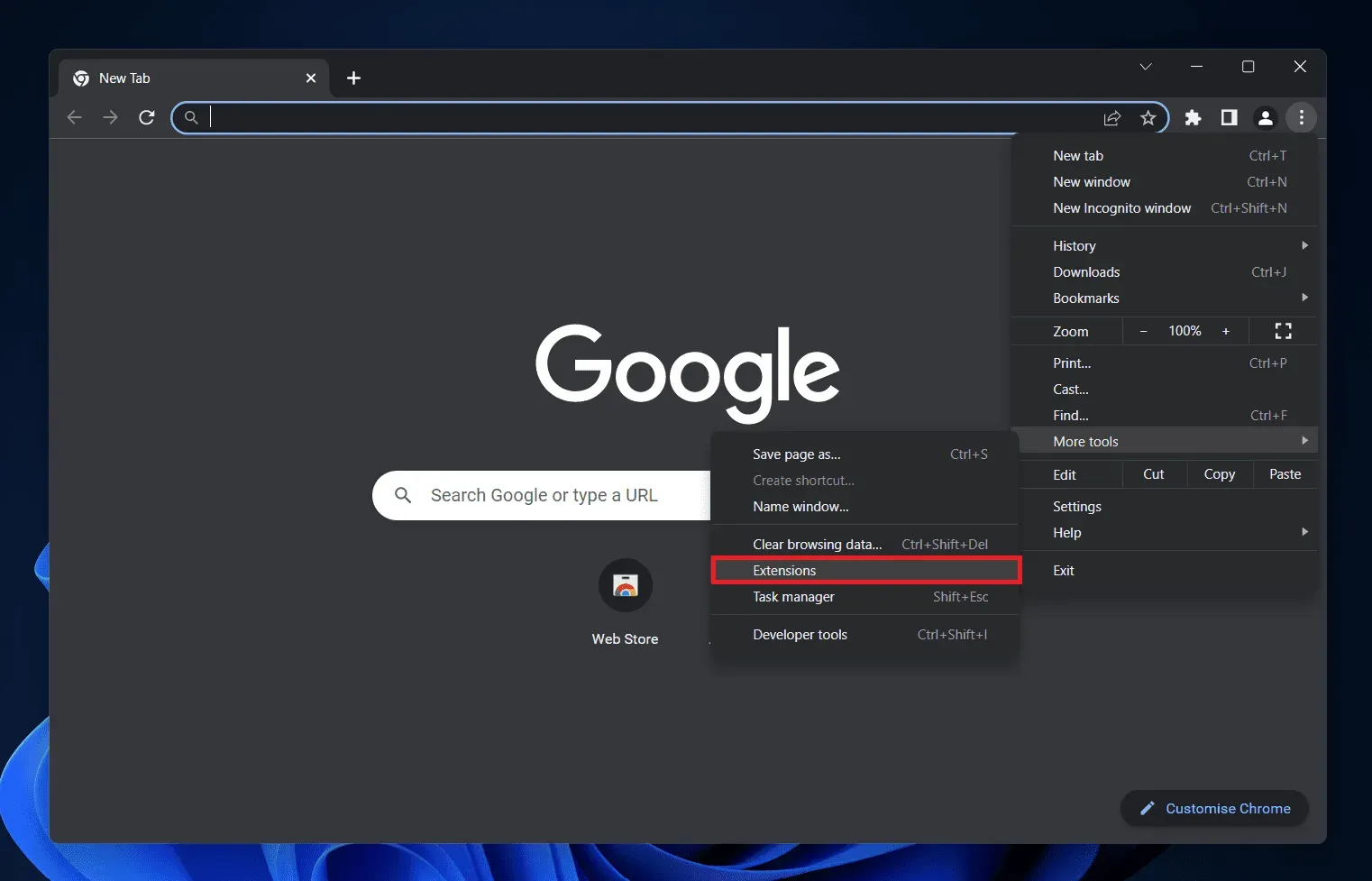
- Klik op de knop ‘ Verwijderen ‘ naast de BTROblox-extensie. Klik nogmaals op Verwijderen om het verwijderen van de extensie te bevestigen.
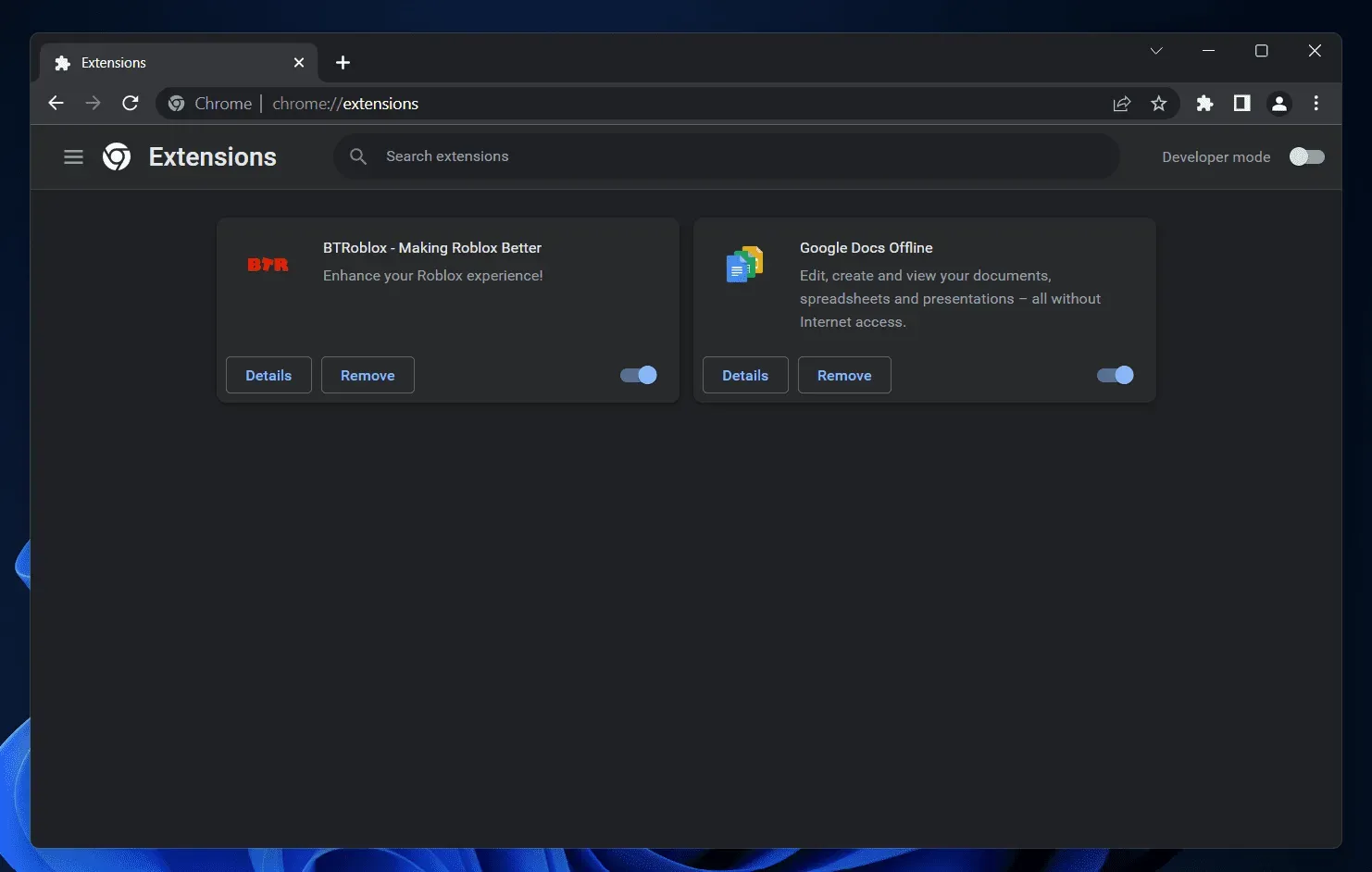
- Ga naar de BTROblox-pagina in de Chrome Web Store door op deze link te klikken .
- Klik op Chrome toevoegen om de extensie aan de browser toe te voegen.
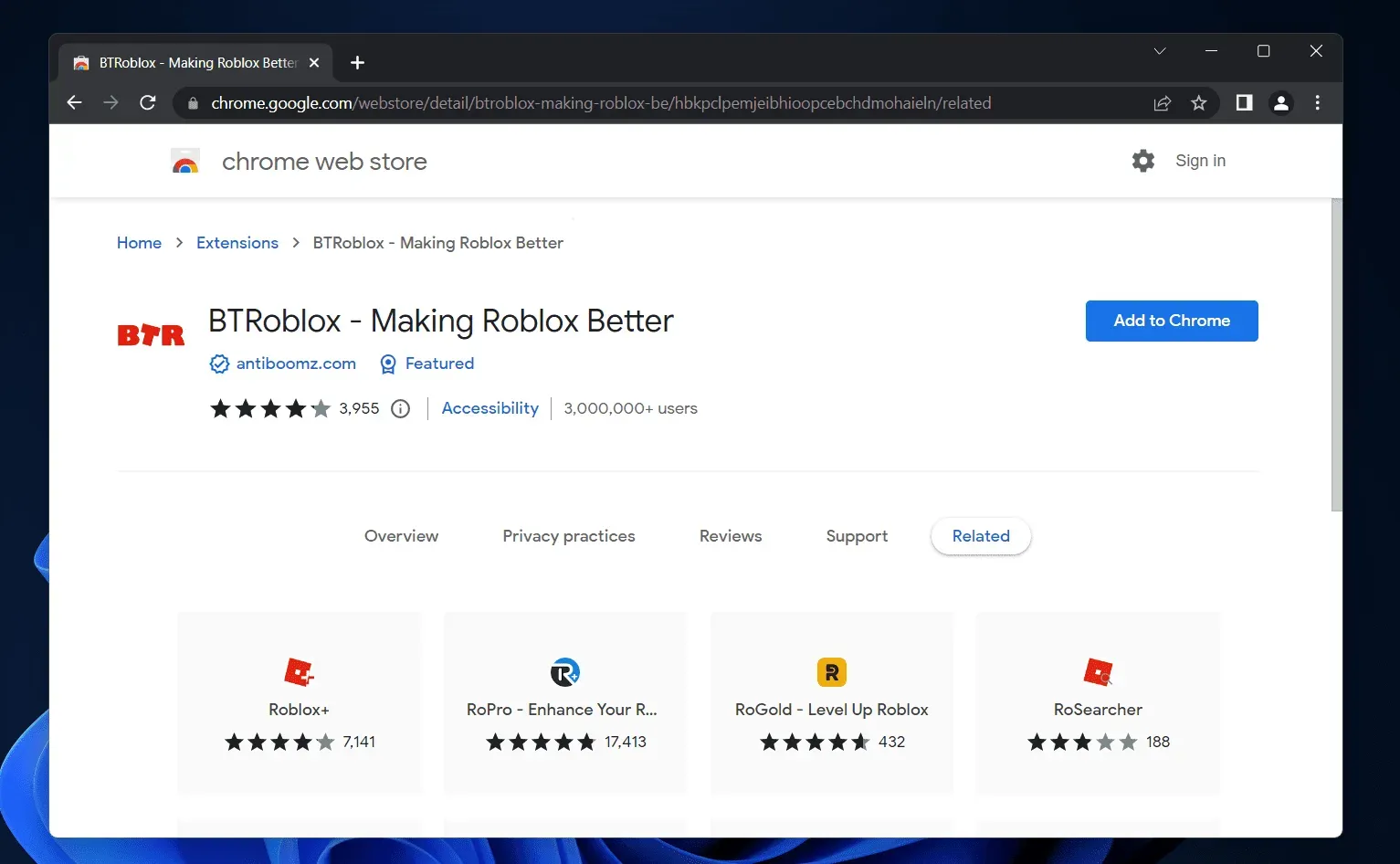
Mozilla Firefox
Volg deze stappen om de BTROblox-extensie opnieuw te installeren in Google Chrome:
- Druk op de sneltoets Ctrl + Shift + A om naar de pagina met add-ons en thema’s te gaan .
- Klik hier in de linkerzijbalk op Extensies .
- Zoek aan de rechterkant de BTROblox-plug-in . Klik op de drie ellipsen naast de plug-in en klik op Verwijderen.
- Klik nogmaals op “Verwijderen” om de plug-in te verwijderen.
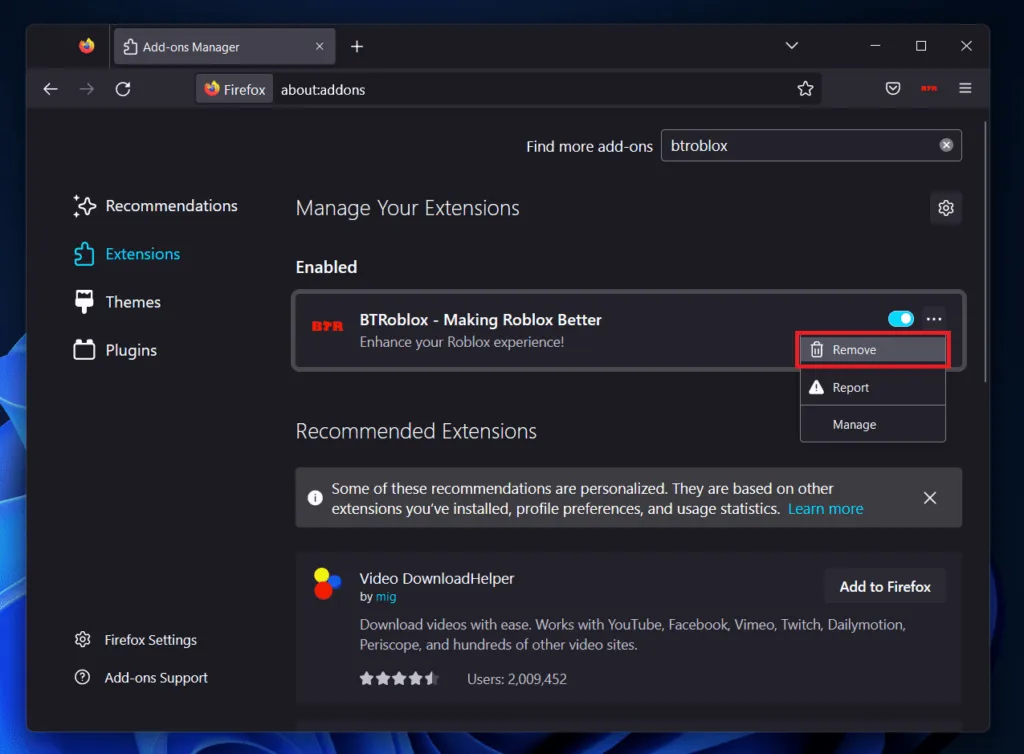
- Om een plug-in toe te voegen, zoekt u naar de BTROblox-plug-in in het zoekvak in de rechterbovenhoek.
- Klik in het volgende scherm op het relevante zoekresultaat.
- Klik nu op de knop ” Toevoegen aan Firefox” om de plug-in aan de browser toe te voegen.
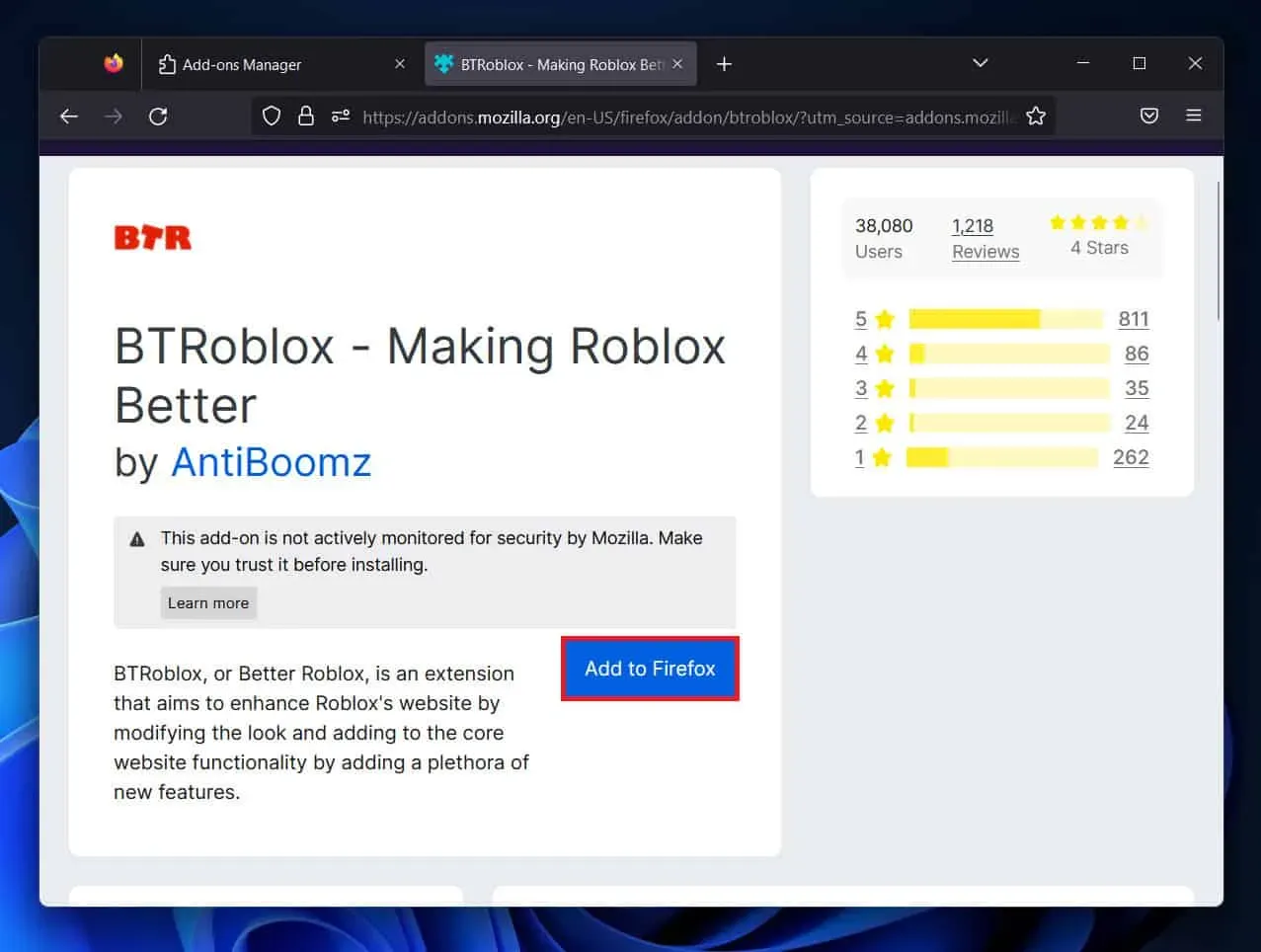
Microsoft Rand
Als u Microsoft Edge gebruikt, kunt u de extensie opnieuw installeren door deze stappen te volgen:
- Klik op het pictogram Extensies naast de adresbalk.
- Klik nu met de rechtermuisknop op de BTROblox-extensie en selecteer Verwijderen van Microsoft Edge.
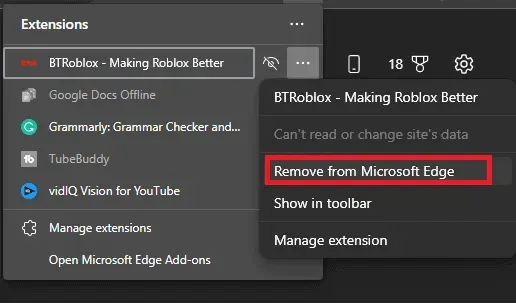
- Klik op Verwijderen om de extensie uit de browser te verwijderen.
- Ga nu naar de BTROblox Chrome webwinkelpagina .
- Klik op de knop Toevoegen aan Chrome .
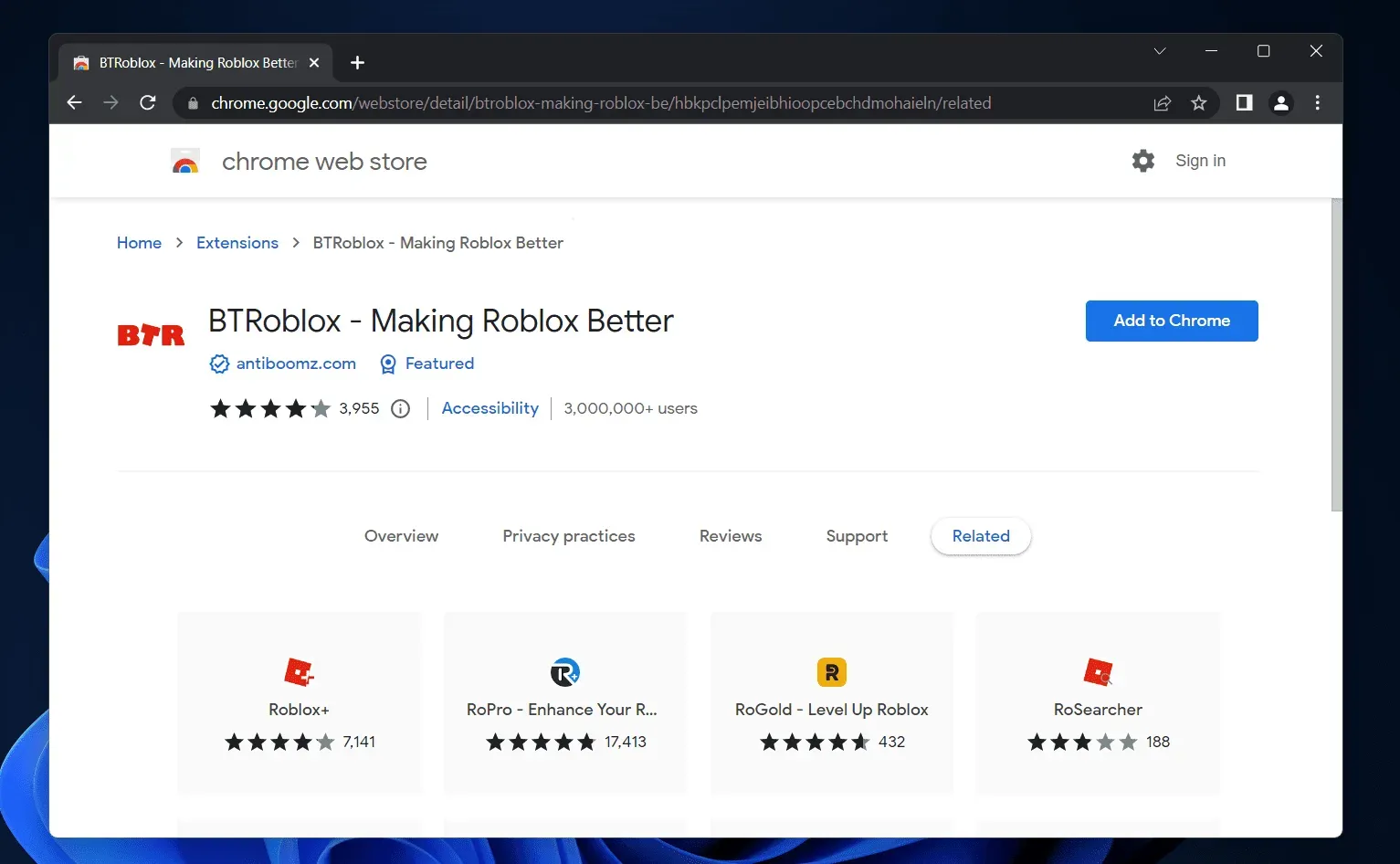
- U ontvangt een bevestigingsverzoek; klik op Extensie toevoegen om de extensie aan de browser toe te voegen.
Wissel van browser
Als u nog steeds een probleem ondervindt met de BTROblox-plug-in, schakelt u over naar een andere browser. In veel gevallen kan het probleem te maken hebben met de browser en niet met de plug-in. Het probleem zou opgelost moeten zijn door een andere browser te gebruiken. Houd er rekening mee dat de browser waarnaar u overschakelt extensies/plug-ins ondersteunt. Installeer de BTROblox-plug-in in de browser waarnaar u bent overgeschakeld.
Conclusie
De bovenstaande stappen zouden de BTROblox-extensie moeten repareren wanneer deze niet werkt. Dergelijke problemen kunnen optreden als gevolg van browserproblemen of bugs in de plug-in. Als het probleem echter nog steeds optreedt, zelfs na het volgen van de bovenstaande stappen, wacht dan tot de plug-in is bijgewerkt.
Geef een reactie